使用mv命令重命名文件最直接,语法为mv原文件名新文件名;若需批量重命名,可结合shell循环替换文件名中的特定字符串;为简化重复操作,可设置别名或编写脚本函数;处理带空格或特殊字符的文件名时需加引号,并确认路径避免误操作。
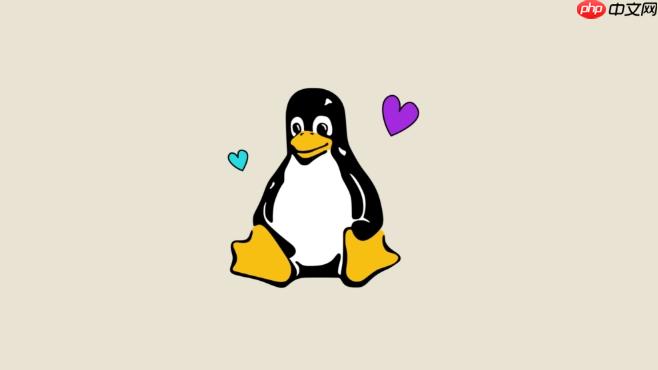
在linux系统中,重命名文件是一个常见操作,最直接、高效的方法就是使用mv命令。它不仅能移动文件,还能轻松实现文件名的修改。

使用 mv 命令重命名单个文件
这是最基本也是最常用的用法。语法非常简单:

mv 原文件名 新文件名
比如你想把一个叫 oldname.txt 的文件改成 newname.txt,只需要执行:
mv oldname.txt newname.txt
如果新名字的文件已经存在,那这个命令就会变成“把原文件移动到目标文件夹里”,而不是单纯重命名。所以要注意当前目录下是否已有同名文件。

批量重命名多个文件
如果你有一组文件需要统一改名,比如将 file1.txt、file2.txt 改成 document1.txt、document2.txt,可以结合 rename 或者写个小脚本来处理。
不过想用 mv 实现的话,可以配合 shell 循环来完成,例如:
for f in *.txt; do mv "$f" "${f/file/document}" done
这段脚本会把所有 .txt 文件中的 “file” 替换成 “document”。
注意:这种方式对文件名格式有要求,最好提前测试一下替换逻辑是否正确。
使用别名或脚本简化重复操作
如果你经常做类似的操作,可以考虑给常用命令起个别名,或者写成小脚本。比如在 .bashrc 或 .zshrc 中添加:
alias renamefile='mv'
或者更复杂的:
rename_prefix() { for file in *"$1"*; do mv "$file" "${file//$1/$2}" done }
保存后 source 一下配置文件,就可以通过调用函数来批量替换前缀了。
小细节别忽略
- 如果文件名带有空格或特殊字符,记得加上引号,比如 mv “my file.txt” “new name.txt”
- 重命名时尽量确认路径,避免误操作导致文件丢失
- mv 是即时生效的,没有“撤销”机制,操作前多看一眼
基本上就这些。虽然不复杂,但掌握好这些细节,能让你在日常使用 Linux 时效率提升不少。
© 版权声明
文章版权归作者所有,未经允许请勿转载。
THE END


















